Kratki vodič
Ukoliko tražite najefikasniji i najjednostavniji način da razmenjujete fajlove između dva Apple uređaja, AirDrop je optimalno rešenje. U nastavku je objašnjeno kako da aktivirate i koristite AirDrop na vašem Mac računaru za slanje fotografija, dokumenata, veb stranica i drugih sadržaja na druge Apple uređaje.
Kako koristiti AirDrop za slanje fajlova sa vašeg Mac računara
AirDrop koristi Wi-Fi i Bluetooth tehnologiju za uspostavljanje bežične peer-to-peer veze, omogućavajući korisnicima da dele fajlove između dva Apple uređaja. Domet AirDrop-a je približno 10 metara.
Prednost deljenja fajlova putem AirDrop-a je ta što nije neophodno da imate kontakt sa osobom kojoj šaljete fajlove. Takođe, svi fajlovi koji se prenose su potpuno šifrovani.
Da biste započeli slanje fajlova putem AirDrop-a na vašem Mac-u, kliknite na ikonu Kontrolnog centra u gornjem desnom uglu trake menija, a zatim kliknite na AirDrop i uključite ga. Bluetooth i Wi-Fi će se automatski aktivirati i povezati na poznatu mrežu kada to učinite.
I primalac bi takođe trebalo da ima omogućen AirDrop na svom Apple uređaju. Važno je napomenuti da ako nisu u vašim kontaktima, trebalo bi da podese AirDrop na opciju „Svi“ nakon što ga uključe. Alternativno, možete otići na Finder > AirDrop > Dozvoli da me otkriju > Svi.
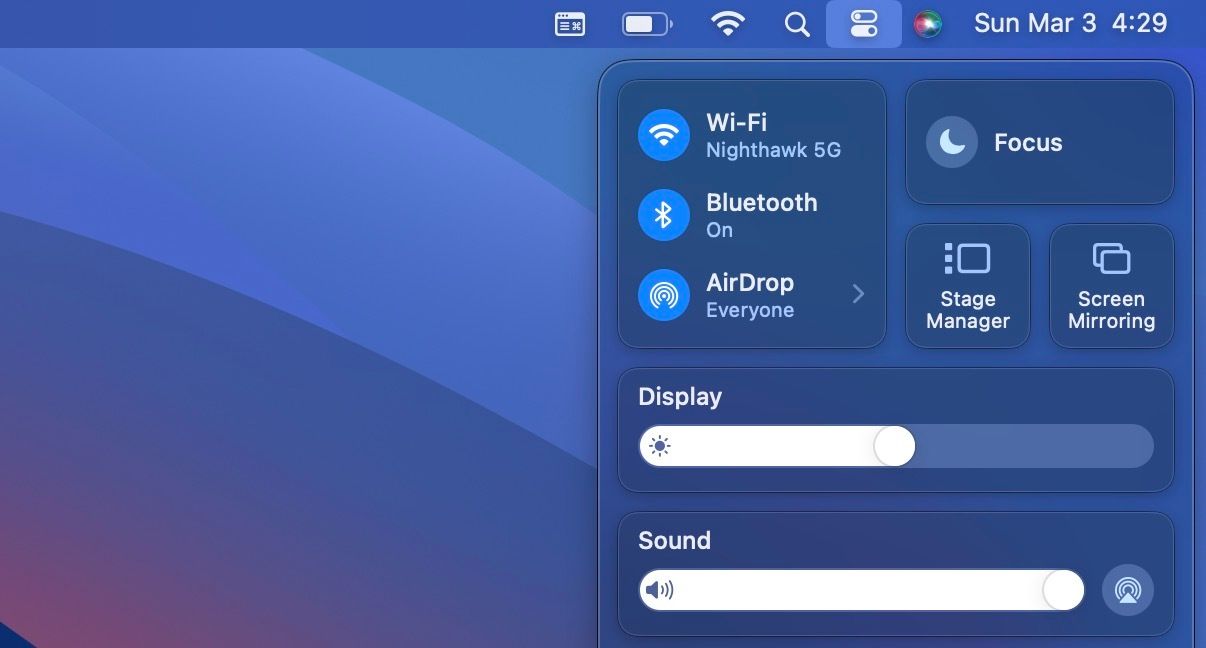
Nakon toga, pritisnite Control i kliknite na fajl koji želite da pošaljete, a zatim izaberite Deli > AirDrop. U aplikacijama kao što je Pregled, kliknite na ikonu Deli (kvadrat sa strelicom) da biste izabrali AirDrop.
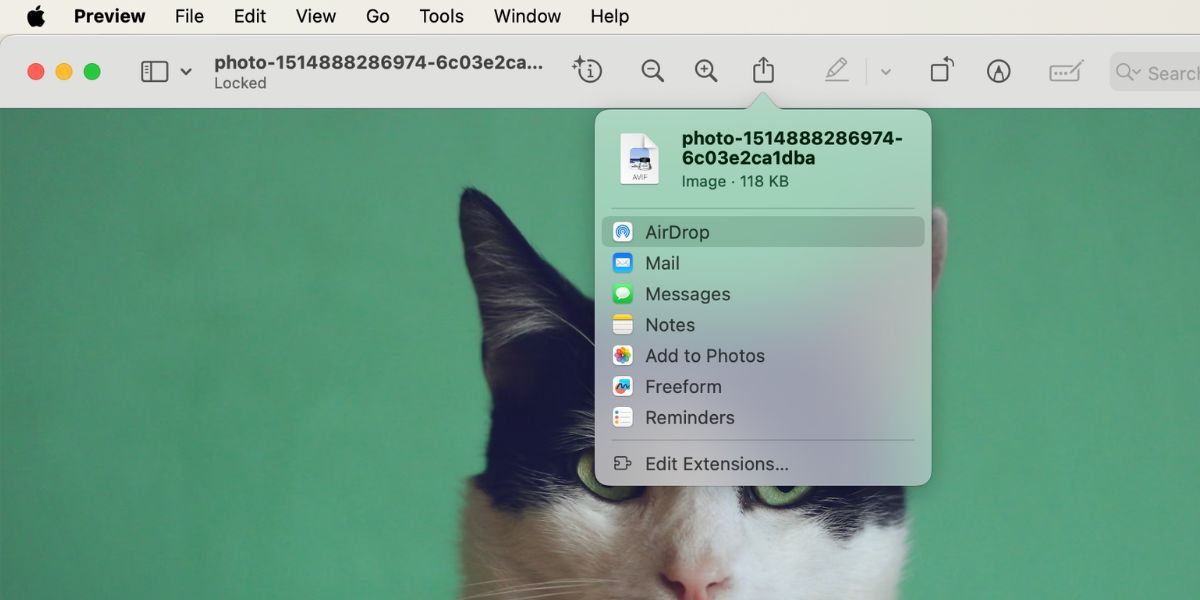
Na kraju, kliknite na željenog primaoca da biste mu poslali fajl putem AirDrop-a. Vaš primalac mora da klikne na dugme Prihvati na svom uređaju da bi uspešno primio fajl.
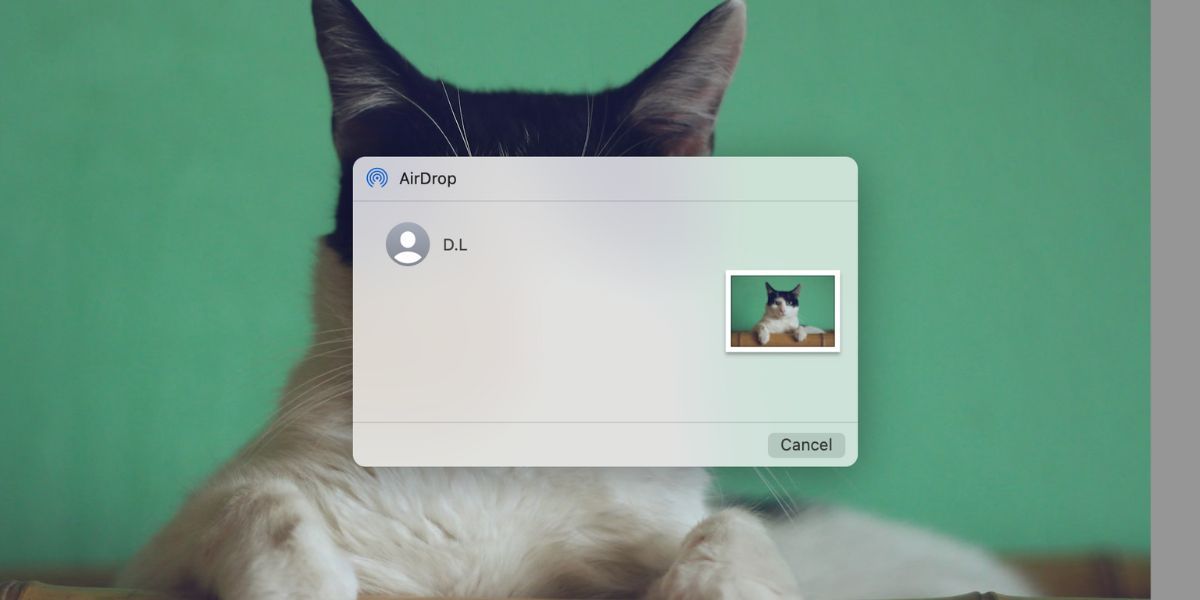
Pored korišćenja opcije Deli > AirDrop, možete i prevući i pustiti fajlove u Finder-u da biste ih poslali putem AirDrop-a.
Idite na Finder > AirDrop da biste videli osobe ili uređaje kojima možete preneti fajlove. Otvorite drugi prozor Finder-a i pronađite fajl koji želite da prenesete. Sada ga prevucite i pustite na kontakt u prozoru AirDrop.
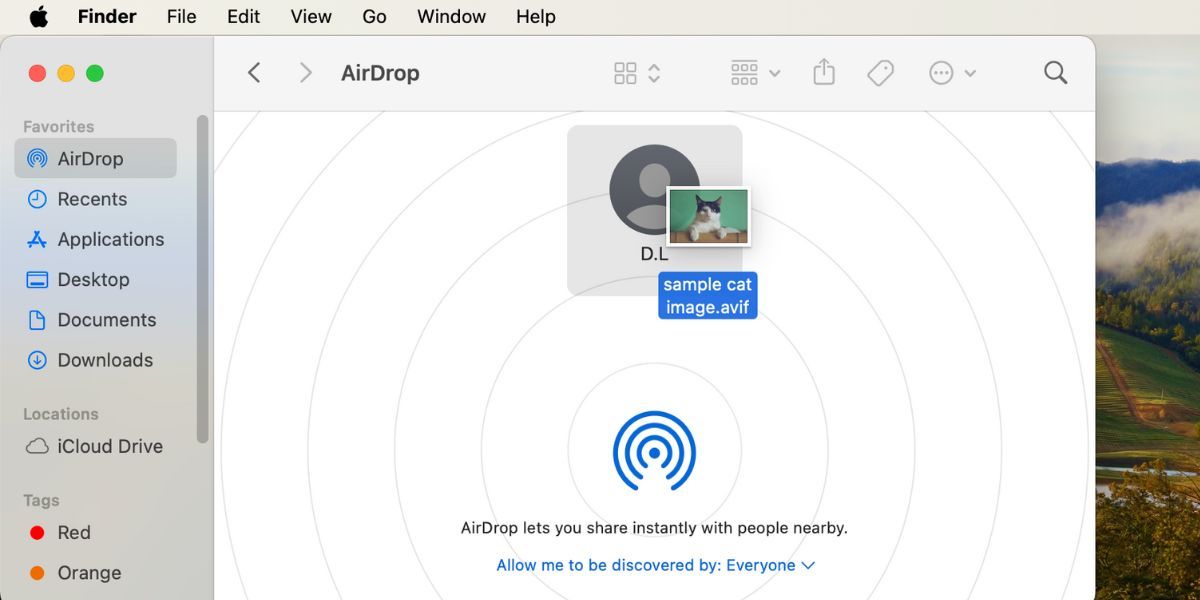
Kako koristiti AirDrop za prijem fajlova na vašem Mac računaru
Primanje fajlova putem AirDrop-a na vašem Mac-u je prilično jednostavno. Sve dok je AirDrop aktiviran i podešen na opciju „Svi“, dobićete obaveštenje na svom Mac računaru kada vam korisnik Apple uređaja u blizini pošalje fajl. Kliknite na Prihvati i izaberite željenu lokaciju za fajl da biste ga primili.
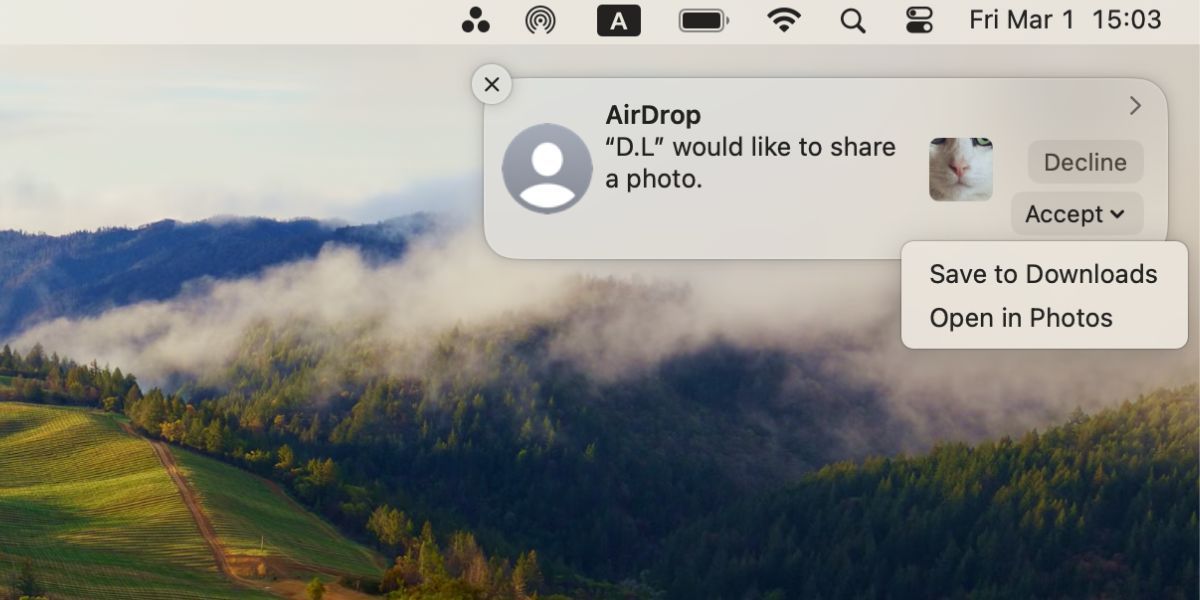
Neke od uobičajenih briga vezanih za privatnost pri korišćenju AirDrop-a uključuju primanje fajlova na vaš Apple uređaj bez vašeg znanja. Međutim, kao što je prikazano u prethodnim koracima, uvek imate mogućnost da prihvatite ili odbijete prenos fajla pre nego što on započne.
Sve u svemu, AirDrop je najbrži način za deljenje fajlova između dva Apple uređaja kada su i pošiljalac i primalac u istom prostoru, kao što je kancelarija ili kafić.
Ipak, nije savršen. Ako se suočavate sa problemima prilikom slanja ili primanja fajlova, postoje rešenja za brzo otklanjanje problema sa AirDrop-om na vašem Apple uređaju. A ako je udaljenost problem, ne brinite; postoje i drugi načini za prenos fajlova između vaših Apple uređaja.